ユーザープロファイルの画像は、ソーシャルメディアで一般的に使用されるアカウントとコメントのアバターとして定義され、ユーザーアカウントの画像は次のとおりです。アカウント画面に表示される画像として分類されます。
個人がWindows10 PCの電源を入れると、ログイン画面にユーザーアカウントのサインインが表示されてアクセスできるようになります。あなたのPCに。ユーザーは、アカウントの写真をアバターとしてユーザーアカウントのログインに追加できます。これは円の形をしています。人々は何年もの間、Microsoftユーザーアカウントに写真を追加してきましたが、ほとんどの人は、ユーザーアカウントのアバターとしてビデオを追加できることを知りません。
ユーザーアカウントの写真をビデオに変更する方法
ユーザーが自分のユーザーアカウントに動画をアップロードするときは常に、動画の長さは最大 5〜6秒で、動画の拡張子は MP4 である必要がありますこのプロセスを機能させるために。自分の短いビデオクリップや、映画やお気に入りのテレビ番組の短いビデオをユーザーアカウントのアバターとしてアップロードできます。
- [設定]> [アカウント]> [情報]を開く
- [画像の作成]で、[ブラウザ]をクリックして1つ表示します
- MP4ファイルを見つけます
- 画像を選択します
- ユーザーアカウントの画像として再生中のビデオが表示されます。
メソッドの詳細を見てみましょう。
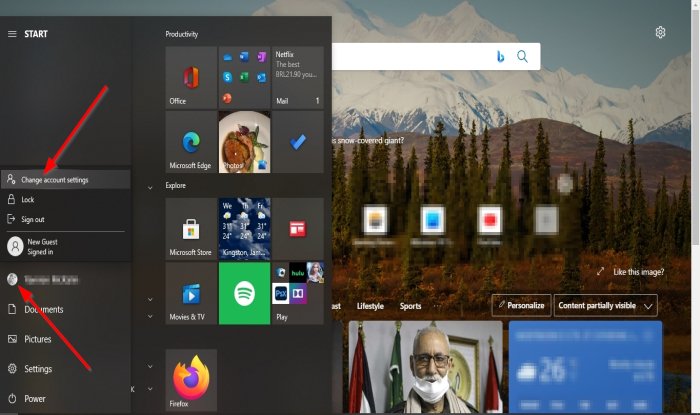
オンPCで、スタートボタンをクリックします。
スタートメニューで、ユーザーアカウントをクリックします。
次に、アカウント設定の変更。
アカウントの変更設定についてポップアップ表示される[ings]ウィンドウで、 Your Info ページの Browse for one をクリックします。
[開く]ダイアログボックスがポップアップ表示されます。
ビデオファイルの場所を開くと、ビデオは表示されません。

このファイルを表示するには、[ファイルエクスプローラー]をクリックします。
場所を開きます。 1つまたは複数のビデオを保存し、ビデオファイルを選択してファイルを右クリックし、[名前の変更]を選択します。

次に、ファイル名を[開く]ダイアログボックスに入力します。
次に、[画像を選択]をクリックします。
次に、ビデオがあなたの情報ページの設定ウィンドウにあるプロフィールまたはユーザーアカウントの画像。
コンピュータのサインアウト、再起動、シャットダウンも可能です。PCの電源を入れると、小さなビデオが画面上で再生されているプロフィール写真として表示されます。
このチュートリアルが、Windows10ユーザーアカウントの写真をビデオに変更する方法を理解するのに役立つことを願っています。
関連:
